win10怎么初始化图文教程
- 时间:2015年04月21日 15:26:52 来源:魔法猪系统重装大师官网 人气:3697
win10如何初始化?系统使用久了之后难免会出现慢统变慢,小故障频发等现象,而在最新的Win10系统中,微软为Win10系统配备了恢复初始化的功能,我们可以很方便的对系统进行恢复让系统回到一个最佳状态,虽然很多用户表示重装系统也没有什么关系,不过对于一些用户来说恢复显然比重装来的更简单,下面小编为大家带来win10初始化教程,在开始恢复之前建议大家先备份好C盘重要资料。
1、点击Win10左下角的“开始菜单”然后选择进入【电脑设置】,如下图所示。
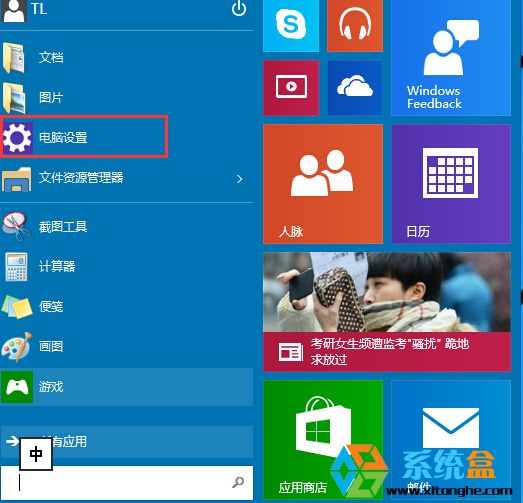
2、进入电脑设置之后,我们再点击进入左侧底部的【更新和恢复】设置,如下图所示。
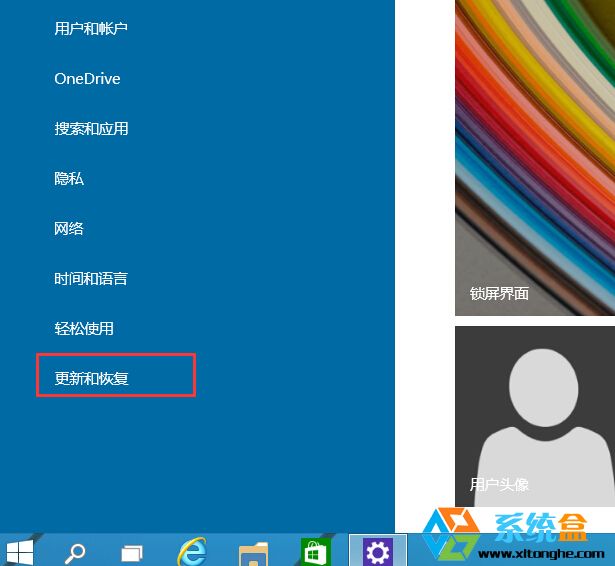
3、然后在“更新和恢复”界面中选择【恢复】;
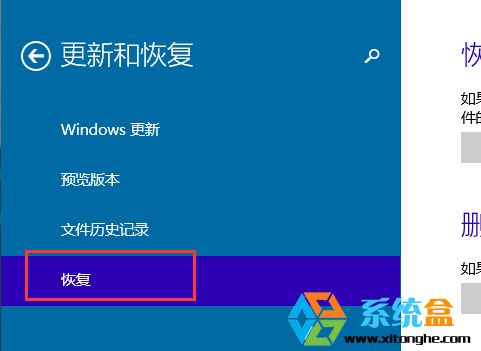
4、在恢复选项中有几个恢复方式,【恢复电脑而不影响你的文件】该项可以恢复系统原文件而不会丢失你安装系统之后创建的文件,【删除所有内容并重新安装】则跟重装系统差不多,如果系统盘中没有什么重要的文件的话,小编推荐使用【删除所有内容并重新安装】选项,让系统恢复的更为彻底,点击下图中的“开始”按钮进入下一步;
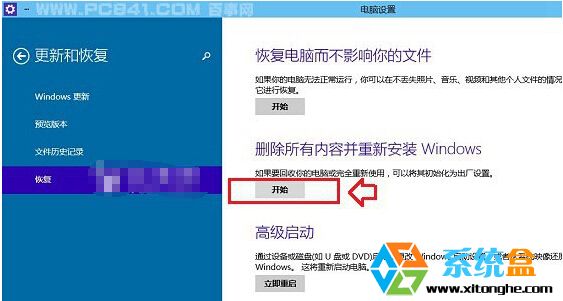
5、这时会弹出让我们插入介质的提示,原因就是恢复 win10系统需要Win10安装光盘或安装U盘,想必安装过的朋友都会有保存原来的安装光盘或U盘,没有的话可以使用win10原版ISO制作一个安装U盘。使用UltraISO类软件,将win10 ISO打开,然后写入到U盘。
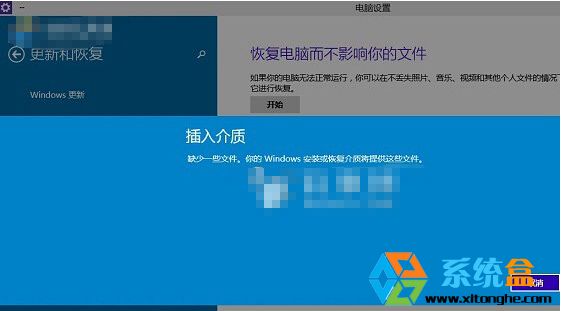
6、插入Win10 www.xitonghe.com/win10/ 安装U盘后,出现初始化电脑的窗口,我们点击下一步继续操作;
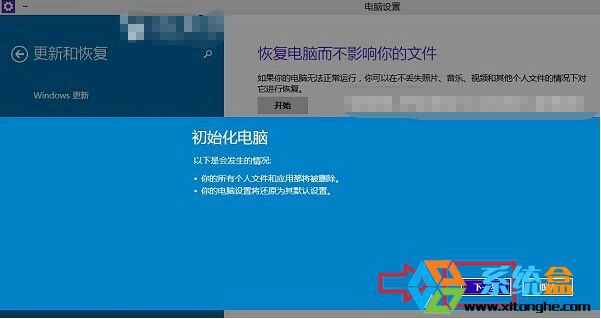
7、接着系统检测到我们的电脑有好几个分区,这里有【仅限安装Window驱动器】和【所有驱动器】两个选项,一般我们选择仅限安装Windows驱动器;
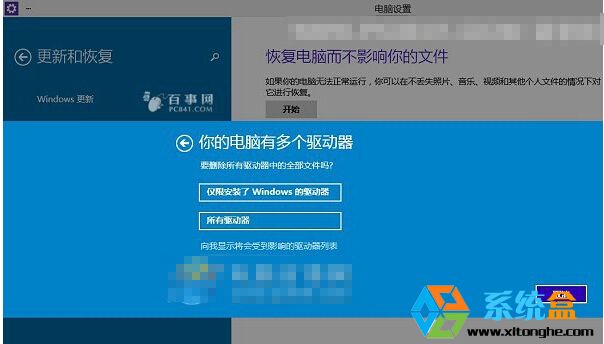
8、接下来系统提示准备就绪,我们点击【初始化】按钮即可开始恢复过程;
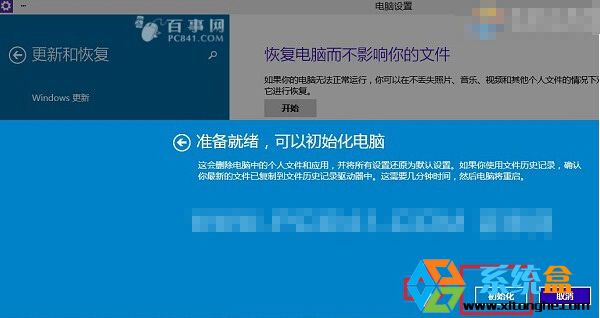
9、OK现在我们就可以等待Win10系统恢复完成了,恢复好之后你会发现系统就像新安装的一样。
Win10系统的恢复功能非常方便,解决了很多不会安装系统用户的困扰,只要插入系统安装源就可以随意的恢复系统而不需要花钱拿去维修了。
win10初始化,win10如何初始化








